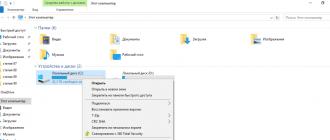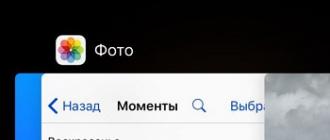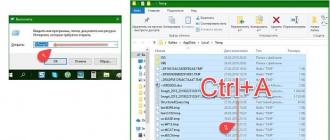Agar operatsion tizimingiz yuklanmasa, sizning asosiy vazifangiz sababni aniqlash va iloji bo'lsa, uni yo'q qilishdir. Ikkita mumkin bo'lgan stsenariy mavjud: kompyuter uskunasining shikastlanishi va komponentni almashtirish zarurati yoki oddiygina orqaga qaytarish orqali hal qilinishi mumkin bo'lgan tizimning nosozligi. Keling, xatoga nima sabab bo'lganini qanday aniqlashni, shuningdek, muammoni qanday hal qilishni ko'rib chiqaylik.
Diqqat!
Kompyuteringizga zarar yetkazmaslik uchun quyida keltirilgan barcha amallarni faqat aytilganlarning barchasini to'liq tushungan holda bajarish tavsiya etiladi.
Agar kompyuterni yoqgandan so'ng hech narsa sodir bo'lmasa va siz OS yuklash jarayonini ko'rmasangiz, unda muammo qurilmaning ba'zi tarkibiy qismlarining noto'g'ri ishlashidadir. Birinchi qadam kompyuterning barcha komponentlari ulanganligini tekshirishdir. Buning uchun kompyuterni tarmoqdan uzing va orqa devordagi almashtirish tugmasi yordamida quvvat manbaini o'chiring. Kosonni oching.
1-sabab: qattiq diskning ishlamay qolishi
Agar yuqorida tavsiflangan amallarni bajarganingizdan so'ng, muammo yo'qolmasa, qattiq diskni tekshirishga o'ting. Ko'pincha muammoning sababi ommaviy axborot vositalarining ishdan chiqishidir. Siz uning funksionalligini faqat komponentni boshqa kompyuterga ulash orqali tekshirishingiz mumkin. Bu erda uchta mumkin bo'lgan stsenariy mavjud.

Variant 1: HDD boshqa kompyuter tomonidan aniqlandi va Windows yuklanadi
Hammasi ajoyib! Qattiq diskingiz yaxshi ishlaydi va muammo u erda emas.
Bunday holda, diskda yomon tarmoqlar mavjudligini tekshirishingiz kerak. Buni maxsus dastur yordamida qilishingiz mumkin. Bu butunlay bepul va qattiq diskingizning to'liq diagnostikasini amalga oshirishga yordam beradi. Uni ishga tushiring va kabi nuqtalarga e'tibor bering Qayta ko'rsatilgan sektorlar, Beqaror sektorlar, Tuzatib bo'lmaydigan sektor xatolari. Agar ushbu nuqtalardan kamida bittasi sariq rangda ta'kidlangan bo'lsa, unda yomon tarmoqlar mavjud va ularni tuzatish kerak.

Yomon bloklarni tiklash uchun ishga tushiring "Buyruqlar qatori" administrator nomidan. Buning uchun tugmalar birikmasidan foydalaning Win + X kontekst menyusini oching va tegishli elementni tanlang.

Keyin quyidagi buyruqni kiriting:
bosing Kirish. Tizimni qayta ishga tushirgandan so'ng sizdan tiklashni amalga oshirish so'raladi. Y kiriting va yana bosing Kirish. Shundan so'ng, kompyuteringizni qayta ishga tushiring.

Variant 3: HDD boshqa kompyuter tomonidan aniqlanmadi
Bu eng yomon variant. Bunday holda, siz yangi qattiq disk sotib olishingiz kerak bo'ladi, chunki eskisini tiklab bo'lmaydi. Lekin biror narsa qilishdan oldin, xizmat ko'rsatish markaziga murojaat qiling. Ehtimol, qattiq diskingiz hali ham ish holatiga qaytarilishi mumkin. Aks holda, ular sizga qaysi drayverni olish yaxshiroq ekanligini tavsiya qiladi va almashtirish xizmatlarini taklif qiladi.
2-sabab: Ba'zi komponentlar ulanmagan
Agar qattiq diskingiz to'g'ri ishlayotgan bo'lsa, quyidagi komponentlarni tekshiring:
- Qattiq diskning quvvat kabeli;
- Qattiq disk va anakartni bog'laydigan kabel;
- Xotira modullari ulagichlarga mahkam o'rnatilganmi?

3-sabab: Anakartning ishdan chiqishi
Agar yuqoridagi qadamlar hech qanday natija bermagan bo'lsa, unda muammo kabellar va qattiq diskda emas, balki anakartda. Bu muammoni mutaxassislarga topshirish va kompyuterni xizmat ko'rsatish markaziga olib borish yaxshiroqdir.

Tizim yuklashga harakat qiladi, lekin hech narsa sodir bo'lmaydi
Agar siz shaxsiy kompyuteringizni yoqsangiz va tizim yuklashga harakat qilayotganini ko'rsangiz, bu ajoyib belgidir. Bunday holda siz xarajatlardan qochishingiz va muammoni o'zingiz hal qilishingiz mumkin.
1-sabab: explorer.exe faylini ishga tushirishda xatolik yuz berdi
Agar tizim yuklansa, lekin siz faqat qora ekran va kursorni ko'rsangiz, muammo grafik qobiqni yuklash uchun mas'ul bo'lgan explorer.exe jarayoni ishga tushirilganda paydo bo'ldi. Bu erda siz jarayonni qo'lda boshlashingiz yoki tizimni orqaga qaytarishni amalga oshirishingiz mumkin - sizning xohishingizga ko'ra.
Windows 8-ni qanday tiklash mumkin? Qayta tiklash nuqtasini qanday yaratish kerak? Windows 8 tiklashni foydalanuvchi fayllarini o'chirmasdan qanday qo'llash mumkin (Kompyuterni yangilang)? Nima uchun Windows 8 da operatsion tizim uchun tiklash tasvirini yaratishning ikkita varianti mavjud? Fayllarning oldingi versiyalari qayerga ketgan?
Do'stlar, sizdan mahsulot haqida so'rab ko'plab xatlar keldi. Tizimni tiklash Windows 8 va men barcha harflarga bitta katta maqola bilan javob berishga harakat qildim. Ushbu maqoladan Windows 8 ni eng oddiydan (tiklash nuqtasi yordamida) murakkabroqgacha turli yo'llar bilan qanday tiklashni o'rganishingiz mumkin. Maqola yangi kompyuter foydalanuvchilari uchun ham, o'rtacha tayyorgarlik darajasiga ega foydalanuvchilar uchun ham foydali bo'ladi.
- Eslatma: Do'stlar, agar sizda noutbuk bo'lsa, unda ushbu batafsil maqolalar siz uchun juda foydali bo'ladi. Ular sizga Windows 7 va Windows 8 operatsion tizimini tiklash uchun ajralmas vositalarni o'zlashtirishga yordam beradi; bu vositalar sizga eng noqulay vaziyatlarda yordam beradi.
- tiklash flesh-diski yoki Windows 8 o'rnatish diskidan foydalanish
- , agar operatsion tizim yuklanmasa.
- ishlab chiqaruvchining o'rnatilgan Recovery dasturida.
Bir necha kun oldin men Windows 8 operatsion tizimi oldindan o'rnatilgan yangi noutbuk sotib oldim va shuni aytishim kerakki, men tizimdan mamnunman, garchi, albatta, standart Boshlash menyusisiz ishlash odatiy hol emas. Men Windows 7 da sakkiztasini qayta o'rnatmoqchi emasman; Men yangi operatsion tizimni yaxshilab tushunmoqchiman. Va menimcha, biz birinchi navbatda Windows 8-ni tiklashning aniq qanday ishlashidan boshlashimiz kerak.Albatta, siz meni tushunasiz, har qanday foydalanuvchi, hatto tajribali ham kompyuterda ishlayotganda, o'zining muvaffaqiyatsiz harakatlari bilan operatsion tizimning ishlashini buzishi mumkin. . Noxush vaziyatdan chiqishning eng oson yo'li - ma'lum bir vaqtga tiklash nuqtasi yordamida orqaga qaytish.
Aytmoqchimanki, men ishlayotgan Windows 8 da tiklash nuqtasini yaratishga muvaffaq bo'ldim, men uni ishlatib, orqaga qaytishga ham muvaffaq bo'ldim, ammo tizimdagi nosozlik yoki viruslar tufayli Windows 8 ni yuklay olmasam nima qilishim kerak. Tizimni tiklashga qanday kirish mumkin? Bu yerda sizga savollarim bor.
- Men tushunganimdek, kompyuter ishga tushganda F-8 tugmasi endi ishlamaydi. Xo'sh, qanday qilib kengaytirilgan yuklash opsiyalari menyusiga, keyin esa xavfsiz rejimga va tizimni tiklashga o'tishim mumkin? Internetda ma'lumotni uzoq vaqt qidirganimdan so'ng, men Shift + F8 tugmalarini bosishim kerakligini tushundim, lekin bu erda ham muvaffaqiyatga erisha olmadim. Qiziq, nega?
- Men Windows 8-da butun operatsion tizimni to'liq tiklash funktsiyasi mavjudligini o'qidim, bu qayta o'rnatishga teng, lekin foydalanuvchi fayllarini o'chirmasdan, u (Kompyuterni yangilash) deb ataladi! Ishlayotgan Windows 8 tizimiga to'liq kirish imkoni bo'lmasa ham, bunday tiklashni ishga tushirishingiz mumkin.
- Agar mening Windows 8 hali ham yuklanmasa, kompyuterni yangilash dasturiga qanday kirishim mumkin, chunki yuklash paytida Shift+F8 tugmalar birikmasi ishlamaydi?
- Windows 8-ni qayta tiklashdan so'ng, foydalanuvchi fayllarini o'chirmasdan (Kompyuterni yangilang) o'rnatilgan dasturlarim tizim diskimda (C :) saqlanadimi?
- Ishlayotgan tizimdan shaxsiy kompyuteringizni yangilashni ishga tushirmoqchi bo'lganimda, u Windows 8 o'rnatish diskini so'radi, lekin uni qayerdan olsam bo'ladi, chunki men o'rnatish diski bo'lmagan noutbukni sotib oldim.
- Noutbuk sotmoqchi bo'lsam qanday qilib to'liq qilishim mumkin Windows 8 tiklash foydalanuvchi ma'lumotlarini va o'rnatilgan ilovalarni saqlamasdan (Windows 8 ni qayta o'rnatishga teng), agar menda Windows 8 o'rnatish diski bo'lmasa.
- Windows 8 da buyruq satrini qo'llab-quvvatlash bilan xavfsiz rejimga yoki xavfsiz rejimga qanday o'tish mumkin?
- Men Windows 8 da butun operatsion tizimni qayta tiklash uchun rasm yaratishingiz mumkinligini ham bilib oldim. Ya'ni, menga kerak bo'lgan barcha dasturlarni o'rnating va keyin barqaror operatsion tizimning tasvirini yarating, agar kerak bo'lsa, beqaror operatsion tizim o'rniga joylashtirilishi mumkin. LEKIN Windows 8 da operatsion tizim tasvirini yaratish uchun ikkita vosita mavjud? Recimg /createimage D:\ buyrug'i bilan bitta rasmni buyruq qatori yordamida yaratish mumkin, ikkinchi usul - Windows 8 uchun "Windows 7 File Recovery" g'alati nom ostida Boshqaruv panelidagi tanish vositadan foydalanish. Ikkala yaratilgan tasvir ham. oxir-oqibat boshqacha bo'ladi. Siz o'zingiz, administrator, ushbu tasvirlarni yaratdingiz va ulardan Windows 8-ni tiklashga harakat qildingiz, qaysi biri va nima uchun?
- Agar Windows 8-da tizim tasvirini yaratish va undan tiklash vositasi bo'lsa, bu uchinchi tomon ishlab chiqaruvchilarining qimmat ma'lumotlarni zaxiralash dasturlari, masalan, Acronis True Image Home, kerak emasligini anglatadimi yoki ulardan foydalanish hali ham qulayroq va osonroqmi?
- "Oldingi fayl versiyalari" deb nomlangan vosita qayerga ketdi? Windows 7 da, axlat qutisidan o'tgan muhim fayllarni tasodifan o'chirib tashlaganimda, bu menga bir necha marta yordam berdi.
Windows 8 tiklash
Avvalo, Windows 8 tizimini himoya qilish sozlamalarining dastlabki konfiguratsiyasini amalga oshiramiz Windows 8 o'rnatilgan bo'lim uchun tizimni tiklash odatda (C :) yoqilganligiga ishonch hosil qiling. Biz tizimni himoya qilishning normal ishlashi uchun zarur bo'lgan disk maydoni miqdorini ko'rsatamiz. Keyinchalik, normal ishlaydigan Windows 8-da tiklash nuqtasini qanday yaratishni, shuningdek, uni qanday qilib orqaga qaytarishni o'rganamiz. Tizimdagi nosozlik tufayli biz Windows 8-ni yuklay olmaydigan holatni ham ko'rib chiqaylik, lekin yuklashda Shift+F8 klaviatura yorlig'i ishlamasa ham tizimni qayta tiklashga kirishamiz. Buni biz yaratgan Windows 8 tiklash diski yoki Windows 8 o'rnatish diski yordamida qilamiz.
Keling, Windows 8 foydalanuvchi fayllarini o'chirmasdan qanday tiklanishini ko'rib chiqaylik (Kompyuterni yangilang). Kompyuteringizni yangilashni to'g'ridan-to'g'ri ishlaydigan tizimdan boshlashingiz mumkin yoki hatto Windows 8 yuklanmasa ham. Windows 8 qayta o'rnatiladi, shaxsiy ma'lumotlarga ta'sir qilmaydi, Windows do'konidagi ilovalar saqlanadi va siz o'rnatgan dasturlar o'chiriladi (o'rnatilgan dasturlarni saqlash uchun siz Windows 8 tasvirini yaratishingiz kerak, o'qing) . Bizga Windows 8 o'rnatish diski yoki biz yaratgan Windows 8 tasviri kerak bo'ladi. Men sizga Windows 8 tasvirini qanday yaratishni va undan so'ng kompyuterni yangilash orqali operatsion tizimimizni tiklashni ko'rsataman, hatto u umuman yuklanmasa ham. .

Aslida, Windows 8-dan foydalanib, siz ikkita tiklash tasvirini yaratishingiz mumkin; bitta rasm kompyuteringizni yangilash vositasi bilan ishlaydi. Kompyuteringizni yangilash vositasidan foydalanganda, Windows 8 butunlay tiklanadi, lekin shaxsiy fayllaringiz saqlanib qoladi, lekin o'rnatilgan dasturlar o'chiriladi va tizim sozlamalari asl sozlamalariga qaytariladi. Shunday qilib, agar siz maqolada quyida tavsiflanganidek buyruq qatori yordamida rasm yaratsangiz, kompyuteringizni yangilang Windows 8 o'rnatish diskidan emas, balki ushbu tasvirni tiklash uchun foydalanadi.Bu siz o'rnatgan dasturlar va tizim sozlamalari EMAS degan ma'noni anglatadi. qayta tiklanadi, lekin tasvir yaratilgan vaqtda qaytariladi. Ammo shuni bilishingiz kerakki, bu tarzda yaratilgan tasvir diskning to'liq formati (C :) yoki tizim bo'limi tasodifiy o'chirilgan taqdirda tiklash uchun mos kelmaydi. Windows 8 ning to'liq zaxira nusxasini yaratish uchun ikkinchi usul mos keladi.
Ikkinchi rasm Boshqaruv panelidagi bizga allaqachon tanish bo'lgan "" deb nomlangan vosita yordamida yaratilgan yoki men sizga ikkala usulni ham ko'rsataman. Ushbu rasmdan foydalanib, siz Windows 8-ni bo'sh qattiq diskka to'liq tiklashingiz mumkin. Bu qanday sodir bo'ladi, masalan, siz diskda (D :) Windows 8 tasvirini yaratdingiz, keyin Windows 8 ni diskdan butunlay olib tashladingiz (C :) va Windows 7 ni o'rnatdingiz, undan foydalandingiz va uni yoqtirmadingiz, siz olasiz va Windows 8-ni barcha dasturlaringiz va fayllaringiz bilan rasmdan tiklang va tamom.
Eslatma: Do'stlar, tizim tasvirini yaratish va undan tiklash bo'yicha, shuningdek, DVD disklari yoki portativ USB qattiq disklari haqidagi maqolamizni o'qing va ushbu tasvirlarni qanday tiklash mumkin, siz SATA yoki eski IDE qattiq diskini qanday ulashni o'rganasiz. va uni zaxira nusxalarini saqlash uchun moslashtiring!

Maqolaning oxirida foydalanuvchi ma'lumotlarini va o'rnatilgan ilovalarni saqlamasdan Windows 8 ni to'liq tiklashni ko'rib chiqamiz (Windows 8 ni qayta o'rnatishga teng). Sizga Windows 8 o'rnatish diski kerak bo'ladi.

Xavfsiz rejim. Kirish uchun ko'p usullar mavjud, siz buni to'g'ridan-to'g'ri ishlaydigan tizimdan qilishingiz mumkin yoki hatto Windows 8-ni umuman yuklay olmasangiz ham, masalan, buyruq yordamida. bcdedit /set (globalsettings) kengaytirilgan variantlari rost, batafsilroq o'qing.

Bizga Windows 7 dan yaxshi ma'lum bo'lgan ular "Fayl tarixi" deb nomlangan vosita bilan almashtirildi. Tafsilotlarni bilmoqchimisiz? Bizning maqolamizni o'qing!

Aslida, do'stlar, Windows 8-da tizimni tiklash vositasi Windows 7-dagi tiklash vositasidan farq qiladi va bu erda yozish kerak bo'lgan narsa borligini aytishim kerak. Bundan tashqari, Windows 8 o'rnatilgan kompyuterlar uzoq vaqt davomida sotilgan va odamlar yangi operatsion tizimdan faol foydalanmoqdalar va ko'p marta amalda deyarli barcha Windows 8 tizimini tiklash funktsiyalaridan foydalanishga majbur bo'ldim. Shunday ekan, men bilganlarimni aytaman.
Albatta, ko'pincha yangi operatsion tizim bilan bog'liq turli xil muammolar bilan siz tiklash nuqtasi yordamida oddiy orqaga qaytarishdan foydalanishingiz kerak bo'ladi. Shuning uchun, birinchi navbatda, tizimni tiklash yoqilganligiga ishonch hosil qilaylik.
Variantlar




Tizimni tiklashni sozlash. Ushbu oynada mahalliy diskimizni (C :) (Tizim) tanlang va Konfiguratsiya tugmasini bosing,

Elementni belgilang Tizim himoyasini yoqing va Maksimal foydalanish taxminan 15% ni ko'rsating, bu ko'rsatkich Windows 8 o'rnatilgan tizim bo'limlarini himoya qilishning normal ishlashi uchun etarli. Qo'llash va OK. Agar xohlasangiz, boshqa bo'limlar uchun tizim himoyasini yoqishingiz mumkin.

Endi o'zimiz tiklash nuqtasini yaratamiz va men buni vaqti-vaqti bilan qilishni maslahat beraman. Masalan, Internetda biror narsa qidirishdan oldin yoki yangi dasturni o'rnatishdan oldin.
Yaratish-ni bosing.

Keling, tiklash nuqtamiz uchun nom topaylik. Masalan, 13 yanvar, yangi dasturni o'rnatish. Qayta yarating va Windows 8 tiklash nuqtasi yaratiladi.


Keling, bu vaziyatni tasavvur qilaylik: ba'zi dasturni o'rnatganimizdan so'ng darhol muammolarga duch keldik: Internet yo'qoldi, muzlashlar paydo bo'ldi va hokazo. Albatta, biz dasturni o'rnatishdan oldin yaratilgan tiklash nuqtasini qo'llashga qaror qilamiz.
Variantlar -> Boshqaruv paneli-> Qayta tiklash -> Ishlayotgan tizimni tiklash 

Elementni belgilang Barcha mavjud tiklash nuqtalarini ko'rsatish va barcha mavjud nuqtalar ochiladi. Masalan, biz 11 yanvarda yaratilgan tiklash nuqtasidan foydalanishga qaror qildik, o'sha kuni men Microsoft Office Word 2007 dasturini o'rnatdim.
Sichqonchaning chap tugmasi bilan tiklash nuqtasini tanlang, so'ngra variantni bosing Ta'sir qilingan dasturlarni toping 

Agar bundan mamnun bo'lmasangiz, boshqa tiklash nuqtasini tanlang. Lekin men, masalan, roziman, 11-yanvardagi tiklash nuqtasini tanlang va Keyingiga bosing.

Tayyor.

Buning bir necha yo'li mavjud: .
Oldingi Windows 7 operatsion tizimida siz kompyuterni ishga tushirishning dastlabki bosqichida F-8 tugmasini bosishingiz va nosozliklarni bartaraf etish (tiklash muhiti) ga kirishingiz, so'ngra tizimni tiklashni boshlashingiz mumkin. Windows 8-da F-8 tugmasi bekor qilindi, ammo Shift+F8 klaviatura yorlig'i paydo bo'ldi, undan foydalanish juda qiyin, chunki yangi Windows 8 operatsion tizimida tizimni yuklash vaqti sezilarli darajada kamayadi va foydalanuvchi, hatto u xohlasa, kerakli vaqtda tugmachalarni bosishga ulgurmaydi. Agar xohlasangiz, sinab ko'ring, buni shunday qilishingiz mumkin: kompyuterni ishga tushirishning dastlabki bosqichida Shift tugmachasini bosib ushlab turing va tez-tez F8 tugmasini bosing.
Natijada, menyuga qanday kirganingizning ahamiyati yo'q: masalan, "Harakatni tanlang" Shift+F8 klaviatura yorlig'i yordamida yoki biz yaratgan tiklash diskidan yoki Windows 8 o'rnatish diskidan, u erda ham xuddi shunday qilish kerak. Keyingiga bosing

Tizimni tiklash

Biz ushbu menyuga kiramiz, harakatni tanlang, Diagnostika,


Tizimni tiklash.

Windows 8 ni tanlang

Tizimni tiklash boshlanadi.


Finish tugmasini bosing va tizim ushbu tiklash nuqtasiga qaytariladi.

Windows 8 tiklash diskini yaratish va undan foydalanish
Agar siz Shift+F8 tugmalari yordamida kengaytirilgan yuklash opsiyalari menyusiga kira olmasangiz (shaxsan men klaviaturada bolg'acha urishni rad qilganman), u holda buni Windows 8 tiklash diskidan amalga oshirish mumkin.Ishoning, do'stlar, Windows 8-ni tiklash. disk sizga bir necha marta foydali bo'ladi. Keling, uni Windows 8-da yaratamiz, so'ngra undan kompyuterni yuklaymiz va kengaytirilgan yuklash opsiyalari menyusiga, so'ngra Windows 8 tizimini tiklashga o'tamiz. Qayta tiklash ->
Windows 8 tiklash diskini yaratish uchun quyidagilarni tanlang:
Variantlar -> Boshqaruv paneli-> Turkumda Katta yoki kichik piktogrammalarni tanlang






Endi vaziyatni tasavvur qilaylik. Ba'zi sabablarga ko'ra siz va men Windows 8-ni yuklab ololmaymiz, yuklab olish xatolik yoki o'limning ko'k ekrani bilan tugaydi. Nima qilish kerak va tizimni tiklashga qanday kirish kerak. Bu yerda siz yaratgan Windows 8 tiklash diski yordam beradi.Biz uni haydovchiga joylashtiramiz va shu diskdan kompyuterimizni yuklaymiz. Agar siz kompyuterni disk yoki flesh-diskdan qanday yuklashni bilmasangiz, bizning maqolalarimizni o'qing: BIOS: Diskdan yuklash, Noutbukdagi diskdan yuklash yoki Noutbukni flesh-diskdan qanday yuklash va shuningdek, kompyuterdan yuklash. BIOS-dagi flesh-disk.
Dastlabki oynada Diagnostics-ni tanlang.

Qo'shimcha variantlar

Tizimni tiklash

Windows 8 ni tanlang

Tizimni tiklashni boshlang.


Windows 8 tizimi endi kerakli tiklash nuqtasiga tiklandi. Qayta tiklash diski o'rniga siz Windows 8 o'rnatish diskidan foydalanishingiz mumkin.

Ishlayotgan operatsion tizimdan foydalanuvchi fayllarini o'chirmasdan Windows 8-ni qanday tiklash mumkin (Kompyuterni yangilang).
Ushbu vositadan foydalanish kerak bo'lganda, albatta, agar operatsion tizimingiz beqaror bo'lsa va eng muhimi, tiklash nuqtasi yordamida orqaga qaytish sizga yordam bermadi.
Ushbu vositadan foydalanganda Windows 8 to'liq qayta o'rnatiladi, ammo ma'lumotlaringizni o'chirmasdan. Sizga Windows 8 o'rnatish diski yoki biz oldindan tayyorlagan Windows 8 tasviri kerak bo'ladi.
Birinchidan, Windows 8 o'rnatish diskidan foydalanib, Windows 8 ni to'g'ridan-to'g'ri ishlaydigan operatsion tizimdan tiklaymiz.
Foydalanuvchi profillaridagi fayllar (hujjatlar, rasmlar, musiqalar, yuklab olishlar), shu jumladan ish stolidagi fayllar saqlanib qoladi, siz Windows do'konidagi ilovalarni ham yo'qotmaysiz va tarmoq sozlamalari o'zgarishsiz qoladi.
Ammo Program Files papkasidan o'rnatgan dasturlaringiz o'chiriladi. Barcha tizim sozlamalari va xizmatlari standart sozlamalarga qaytariladi.
Shunday qilib, foydalanuvchi ma'lumotlarini o'chirmasdan tiklashni amalda qo'llaylik (Kompyuterni yangilang). Buni ishlayotgan Windows 8 da yoki tiklash diskidan yoki Windows 8 o'rnatish diskidan yuklash orqali amalga oshirish mumkin.Avvalo, ishlayotgan tizimdan Kompyuteringizni yangilash dasturini ishga tushiramiz.
Variantlar ->->


Biz ogohlantirishni o'qiymiz.

Agar siz hali Windows 8 o'rnatish diskini drayveringizga joylashtirmagan bo'lsangiz, buni qilish vaqti keldi.

Qayta tiklash-ni bosing.

Sizdan deyarli hech qanday boshqa harakat talab etilmaydi. Albatta, tiklanish bir necha daqiqa davom etmaydi, mening holimda bu taxminan 40 daqiqa davom etdi.

Va bu erda bizda yangilangan Windows 8 bor, barcha shaxsiy fayllarimiz xavfsiz va ishonchli, tizim sozlamalari sukut bo'yicha o'rnatiladi, shaxsiy dasturlarni qayta o'rnatish kerak bo'ladi.
Agar Windows 8 yuklanmasa, foydalanuvchi fayllarini o'chirmasdan Windows 8-ni tiklashni qanday qo'llash mumkin (Kompyuterni yangilang).
Shunday qilib, bizning kompyuterimiz yoki noutbukimiz yuklanmayapti, tiklash nuqtasi yordamida orqaga qaytish yordam bermadi va biz foydalanuvchi ma'lumotlarini o'chirmasdan Windows 8 tiklash vositasidan foydalanishga qaror qildik (Kompyuterni yangilang). Bu erda biz yana Windows 8 bilan o'rnatish diskiga muhtojmiz. Windows 8 o'rnatish diskidan kompyuterimizni yuklaymiz.Keyingi tugmasini bosing

Tizimni tiklash-ni bosing

Shunday qilib, bizga allaqachon tanish bo'lgan qo'shimcha yuklash menyusi Diagnostika harakatini tanlang


Biz allaqachon tanish bo'lgan ogohlantirishni o'qiymiz va "Keyingi" tugmasini bosing.

Windows 8.


Qayta tiklash jarayoni davom etmoqda

Bizning shaxsiy kompyuterimiz. Avvalgi holatda bo'lgani kabi, tiklash taxminan 40 daqiqa davom etdi, barcha shaxsiy ma'lumotlar joyida qoldi, tizim sozlamalari sukut bo'yicha o'rnatildi va biz o'rnatgan dasturlar o'chirildi.
Agar operatsion tizim yuklanmasa va sizda Windows 8 o'rnatish diski bo'lmasa, foydalanuvchi fayllarini o'chirmasdan Windows 8-ni tiklashni qanday qo'llash mumkin (Kompyuterni yangilang). Har bir narsa avvalgi holatda bo'lgani kabi, agar jiddiy muammolar yuzaga kelsa, biz qutqaruv diskidan yuklaymiz va tiklash nuqtasi yordamida orqaga qaytishga harakat qilamiz, ammo bu yordam bermaydi. Keyin biz kompyuteringizni yangilash dasturini qo'llashga qaror qildik va muammo yana paydo bo'ladi bizda Windows 8 o'rnatish diski yo'q va quyidagi xato paydo bo'ladi: Davom etish uchun Windows o'rnatish diskini yoki tizimni tiklash muhitini joylashtiring.

Do'stlar, bu vaziyat umidsiz bo'lib chiqishi mumkin, yo'q, siz, albatta, xavfsiz rejimga kirishga harakat qilishingiz va u erda vaziyatni to'g'irlashingiz mumkin, masalan, sizning fikringizcha, halokatga olib kelishi mumkin bo'lgan eng so'nggi o'rnatilgan dasturlar va drayverlarni o'chirib tashlang. , yoki boshqa biror narsa qilishingiz mumkin. Kompyuteringizni yangilash uchun Windows 8 tiklash tasvirini yaratish
Oldindan Windows 8-ning rasmini yaratishingiz va uni qayta tiklashda Windows 8-ni oʻrnatish diskidan emas, balki undan foydalanishingiz kerak, kompyuteringizni yangilash esa tiklash uchun Windows 8 oʻrnatish diskidan emas, bu tasvirdan foydalanadi. siz o'rnatgan dasturlar va tizim sozlamalari SOZLANMAYDI, lekin tasvir yaratilgan vaqtga qaytariladi.
Windows 8 tiklash tasvirini qanday yaratish mumkin.
Bu juda oddiy, biz Recimg.exe buyruq qatori vositasidan foydalanamiz. Boshlash menyusini o'ng tugmasini bosing va tanlang Buyruqlar qatori (Administrator),

Buyruqni kiriting
recimg /createimage D:\backup , zaxira papkasida D diskida Windows 8 tiklash tasvirini yaratishni ko'rsatadi.
Rasm yaratish va roʻyxatdan oʻtkazish muvaffaqiyatli yakunlandi.
U, biz rejalashtirganimizdek, D diskida: zaxira papkasida joylashgan va CustomRefresh.wim deb ataladi.

Xo'sh, endi biz yaratgan Windows 8 tiklash tasviridan Windows 8-ni tiklashga harakat qilaylik.
Qo'shimcha yuklash menyusiga yuklang Shift+F8 klaviatura yorlig'i yoki Windows 8 tiklash diskidan foydalanib amalni tanlang. Diagnostika,

Qayta tiklash.
Fayllaringiz joyida qoladi.



Qayta tiklash

Buni yana bir bor eslataman Shu tarzda yaratilgan Windows 8 tasviri diskni to'liq formatlash (C :) yoki tizim bo'limi tasodifiy o'chirilgan taqdirda tiklash uchun mos kelmaydi..
To'liq Windows 8 tiklash tasvirini yaratish Ushbu rasmdan foydalanib, tizim qismini (C :) to'liq formatlashdan keyin ham Windows 8-ni tiklashingiz mumkin. Hammasi qanday ishlaydi. Agar siz drayverda (D :) Windows 8 tasvirini yaratgan bo'lsangiz, Windows 8-ni diskdan butunlay olib tashlagan bo'lsangiz (C :) va Windows 7-ni o'rnatgan bo'lsangiz, undan foydalansangiz va uni yoqtirmasangiz, Windows 8-ni diskdan olib, qayta tiklaysiz. rasm va hammasi. Shunday qilib, rasm yarataylik.
Eslatma: Do'stlar, agar kimdir buyruq qatori yordamida Windows 8-ning zaxira nusxasini yaratmoqchi bo'lsa, ushbu postni o'qing "
Variantlar. Boshqaruv paneli 


Siz DVD disklarida tasvir yaratishni tanlashingiz mumkin, lekin ularning ko'pchiligi sizga kerak bo'lishini yodda tuting. Mahalliy D diskida tasvir yaratishni taklif qilaman: Keyingi



Mana, D diskida kutilganidek, bizning ulkan tasvirimiz:

Rasmdan tiklash
Endi vaziyatni tasavvur qilaylik: Windows 8 umuman yuklanmaydi va yuqorida tavsiflangan tiklash usullarining hech biri bizga yordam bermaydi. Yoki Acronis Disk Director dasturida ishlayotganimizda, biz tasodifan Windows 8 o'rnatilgan bo'limni formatlashtirdik.Bu holda vaziyatni tuzatish uchun rasmimizdan foydalanishimiz mumkin. Qayta tiklash diskidan yoki Windows 8 o'rnatish diskidan yuklash.
Diagnostika

Qo'shimcha variantlar




Sizdan avtomatik ravishda Windows 8-ning eng so'nggi rasmini (tavsiya etiladi) yoki kerakli rasmni tanlashingiz so'raladi. Keyinchalik


Yana bir bor eslatib o'tamizki, agar biz C: diskining tasvirini yaratgan bo'lsak, u holda C: bo'limi tasvir tarkibidagi barcha fayllarni almashtirib, to'liq formatlanadi.
Tayyor.


Agar sizda Windows 8 o'rnatish diskingiz bo'lsa, u holda to'liq tiklashni ishlaydigan tizimdan yoki yuklash diskidan yuklash orqali amalga oshirishingiz mumkin.
Ishlayotgan tizimdan foydalanuvchi ma'lumotlarini saqlamasdan Windows 8-ni tiklash.
Variantlar. Kompyuter sozlamalarini o'zgartirish.


Barcha shaxsiy fayllaringiz va ilovalaringiz o'chiriladi. Kompyuter sozlamalari standart qiymatlarga o'rnatiladi.

Bu erda tanlovingiz bor: asl holatiga tiklashda siz barcha fayllarni faqat tizim diskidan (C :) o'chirishingiz yoki boshqa barcha drayverlarni tozalashingiz mumkin (ko'proq vaqt talab etadi).

Oddiy foydalanuvchi Faqat fayllarimni o'chirish-ni tanlashi mumkin

Qayta o'rnatish. Hammasi.

Windows 8 diskidan yuklash.Keyingi



Asl holatiga qaytish.

Tanish ogohlantirish. Barcha shaxsiy fayllaringiz va ilovalaringiz o'chiriladi. Kompyuter sozlamalari standart qiymatlarga o'rnatiladi. Keyinchalik


Faqat tizim o'rnatilgan disk.

Faqat mening fayllarimni o'chirib tashlang

Windows 8 xavfsiz rejimi
Ba'zi foydalanuvchilar kompyuter Windows 10 bilan to'g'ri ishga tushmasa, bunday tanqidiy vaziyatga duch kelishadi. Birinchi bosqichda, har qanday aniq choralarni ko'rishdan oldin, siz aniqlagan muammoning sababi nima ekanligini aniqlashga arziydi.
Vaziyat kompyuterni yoqishga harakat qilganda paydo bo'ladi. Ushbu jarayonning odatiy jarayoni o'rniga, siz uni yakunlashning iloji yo'qligi haqida xabar beradigan yozuvga duch kelasiz.
Ushbu turdagi ogohlantirishlarning sabablari ko'p bo'lishi mumkin:
- tizim fayllari bilan bog'liq muammolar;
- zarur tizim yangilanishlarini amalga oshirishda uzilish natijasida yuzaga kelgan xato;
- apparat muammolari (masalan, elektr ta'minoti holati bilan bog'liq muammolar);
- noto'g'ri haydovchi holati;
- tez yuklash xususiyati bilan bog'liq xatolar.
Aniqki, agar uskunaning alohida elementlarida biror narsa noto'g'ri bo'lsa, bu erda siz buzilishlarni aniqlashingiz va keyin ularni ta'mirlash yoki almashtirish bilan bog'liq holda ularni yo'q qilishingiz kerak bo'ladi. Elektr ta'minoti noto'g'ri bo'lsa, qurilma ishlashi uchun zarur bo'lgan energiyani ololmasa, aynan shunday qilish kerak.
Tez ishga tushirish rejimi jarayonning davomiyligini qurilmani yoqishdan uning darhol ishlashga tayyorligiga qadar qisqartirish imkonini beradi. Biroq, kompyuter oddiygina to'g'ri ishga tushirilmaganligi sababli bu erda kutilmagan muammolar paydo bo'lishi mumkin. Agar kompyuteringiz to'g'ri ishlamayotgan bo'lsa, yechim shunchaki tegishli variantni olib tashlashdir, siz boshqaruv panelida topiladigan quvvat holati bilan bog'liq tizim parametrlari orasida ko'rishingiz mumkin. 
Drayvlar bilan bog'liq muammolar yanada barqaror versiyalardan foydalanishni va eski versiyalarga qaytishni talab qiladi. Misol uchun, muammolar butun mashinani boshqarish uchun mas'ul bo'lgan Intel brendining maxsus haydovchisi bilan bog'liq bo'lishi mumkin. Agar siz kompyuteringizga biror narsa o'rnatsangiz, faqat rasmiy Windows resursidan sotib olgan variantlardan foydalaning.
Agar kompyuter Windows 10 da to'g'ri ishga tushmasa, avtomatik tiklash
Agar siz Windows 10 kompyuteringiz to'g'ri ishlamayotganligini aniqlasangiz, uni qanday qilib to'g'ri tuzatish kerakligini tushunishingiz kerak. Eng muhim tizim fayllariga zarar etkazish bilan bog'liq bo'lgan birinchi variantni ko'rib chiqaylik.
Windows to'g'ri ishlamayotganligi haqida ogohlantirish paydo bo'lganda, keyingi harakatlar uchun odatiy variantlar taklif etiladi. Eng oson variant - kompyuterni o'chirish va qayta ishga tushirish, ammo, afsuski, bu har doim ham yaxshi oqibatlarga olib kelmaydi. Agar bu yo'l yordam bermasa, kompyuter to'g'ri ishga tushmagan bo'lsa, Windows-ni ishga tushirish uchun qo'shimcha sozlamalarni o'zgartirish orqali alternativadan foydalanishingiz kerak.

Tegishli variantdan foydalansangiz, mashinaning o'zi xatolarni qidiradi. Bu erda ikkita mumkin bo'lgan harakat mavjud: yoki tizimni ma'lum bir nuqtaga qayta tiklashga harakat qiling, bu nazorat nuqtasi deb ataladi. Yana bir variant - oddiygina Windows muhitini apparatga qayta o'rnatish.

Agar Windows 10 kompyuteri to'g'ri ishlamasa, foydalanuvchi bunday keskin vaziyatda nima qilishi kerak? Ikkinchi holda, biz sizning uskunangizda ishlatiladigan tizimni yangilash bilan bog'liq uzilish bilan shug'ullanamiz.
Haddan tashqari choralar ko'rishga shoshilmang, lekin Windows kompyuteringiz to'g'ri ishlamayotgan bo'lsa, taklif qilinadigan yuklash parametrlari uchun javobgar bo'lgan sozlamalarni biroz o'rganing. 
Tegishli bo'limga kirganingizdan so'ng, buyruq qatori formatida boshqarish imkoniyatiga ega bo'lish uchun F6 tugmasidan foydalaning. Bu erda ba'zi buyruqlar bilan shug'ullanishga arziydi. Ularni ketma-ket uch qatorda, ajratuvchi sifatida qiyshiq chiziqdan foydalanib yozing.
- sfc/scannow
- dism/online/cleanup-image/RestoreHealth
- o'chirish - r
Agar siz kompyuterni yaxshi bilmasangiz, bunday operatsiyani kompyuteringiz noto'g'ri ishga tushirilgan bo'lsa, uni saqlab qoladigan tajribaliroq odamga topshirish yaxshiroqdir. Bu jarayonlar har doim ham istalgan natijaga olib kelmaydi va ularni amalga oshirish qo'shimcha xatolar bilan birga uzoq vaqt talab qilishi mumkin, bu faqat ushbu biznesda yangi boshlovchi uchun keraksiz nervlarni keltirib chiqaradi.
Ekstremal choralar
Agar Windows 8 bilan ishlaydigan kompyuter to'g'ri ishga tushmasa, avtomatik tiklash muqobil variant bo'ladi.
Shu bilan bir qatorda, agar kompyuter to'g'ri ishga tushmasa, Windows-ni qayta o'rnatishga urinib ko'rishingiz mumkin, ammo buning uchun sizda ushbu tizimga ega fayllar, shuningdek, barcha muhim ma'lumotlarning nusxalari yo'q qilinmasligi uchun boshqa muhitda bo'lishi kerak. Muhim fayllarni saqlash vaqtida qayta o'rnatishga harakat qiling, lekin agar kompyuter to'g'ri ishga tushirilmagan bo'lsa, bu variant har doim ham muvaffaqiyatli bo'lavermaydi.
Ma'lumotlaringizni hech bo'lmaganda qisman saqlash uchun dasturiy ta'minotingizni Windows'dagi nazorat nuqtasiga qaytarib ko'ring. Qayta tiklash opsiyasini bosish orqali, agar tizim to'g'ri ishga tushmasa, nima sodir bo'layotganini tomosha qiling: ehtimol, mashinaning o'zi kerakli nuqtani yaratadi va barcha kerakli harakatlarni bajaradi. Profilaktik chora sifatida siz bunday holatlar uchun sozlamalarni o'rnatishga harakat qilishingiz mumkin.
Microsoft hamjamiyati ushbu maqsadlar uchun ma'lum chastotali triggerlarni yaratishni maslahat beradi, ularni System Restore bo'limida topadi. Bu Boshqarish panelida joylashgan "Vazifalarni rejalashtiruvchi" ga tegishli. Shu tarzda yaratilgan fayllarni asosiy diskdagi tizim hajmi haqida ma'lumot bo'limida topishingiz mumkin. Siz har kuni yoki sizni qiziqtirgan boshqa chastotalarda yangi nuqtalarni yaratishingiz mumkin, shu bilan birga ularning eng birinchisi qo'shimcha xotirani egallamaslik uchun asta-sekin o'chiriladi.
Kuningiz xayrli o'tsin!
Maqola "Avtomatik ta'mirlash" ekranida paydo bo'ladigan xabarlarga bag'ishlangan va foydalanuvchiga operatsion tizim to'g'ri ishga tushmagan yoki kompyuter Windows 10 ni to'g'ri ishga tushirmaganligi haqida xabar beradi.Maqolada biz ularning paydo bo'lish sabablarini ko'rib chiqamiz. va bunday xabarlardan qanday qutulish va ularning paydo bo'lishining oldini olishni ko'rib chiqing.
Agar kompyuter to'g'ri yuklanmaganligi haqida bildirishnoma paydo bo'lsa, kompyuterni qayta ishga tushirishingiz kerak. Windows yangilanishidagi uzilish tufayli tizim qayta ishga tushganda xabar paydo bo'lgan hollarda, bu yordam beradi.
Muammoga olib kelishi mumkin bo'lgan ikkinchi narsa - bu elektr ta'minotining g'ayritabiiy ishlashi, buning natijasida apparat komponentlari odatdagidan farqli rejimda ishlaydi. Windows 10-ni yuklash uchun ikkita muvaffaqiyatsiz urinishlar tufayli, ikkinchisi tizimni tiklash funktsiyasini chaqiradi va shu bilan foydalanuvchi muammoni hal qilishga imkon beradi.
Muammoga haydovchilar sabab bo'lishi mumkin. Qaysi komponent drayverlari yaqinda o'rnatilganligini eslang yoki ko'rib chiqing va ularni orqaga qaytaring.
Windows-ni qayta tiklash yoki yangilashdan keyin xabar paydo bo'ladi
Bajarilishi xato paydo bo'lishiga olib keladigan umumiy algoritm quyidagilardan iborat: Windows-ni yangilash/qayta tiklashdan keyin kompyuterni yoqish ko'k ekran bilan birga keladi va ma'lumot to'plangandan so'ng, operatsion tizimni tiklash variantlari bilan oyna ochiladi. tizimi.
- Bunday holda, "Kengaytirilgan variantlar" ga o'ting.
- "Muammolarni bartaraf etish" ga qo'ng'iroq qiling.
- Yana "Kengaytirilgan variantlar" ga o'tamiz.
- "Ishga tushirish parametrlari" ni bosing.
- "Qayta yuklash" tugmasini bosing.
Kompyuterni qayta ishga tushirgandan so'ng, "Yuklash parametrlari" ochiladi, bu erda F6 tugmachasi yordamida buyruq qatorini qo'llab-quvvatlash bilan xavfsiz rejimni ishga tushiramiz.

Biz buyruqlar ketma-ketligini bajaramiz:
- sfc / scannow - tizim fayllarini tekshiradi va shikastlanganlarini tiklaydi;
- dism /Onlayn /Cleanup-Image /RestoreHealth;
"Kompyuter to'g'ri ishga tushirilmagan" xatosi paydo bo'ladi
Kompyuterni yoqqaningizda, kompyuter/noutbuk diagnostikasi ishlayotganligi haqida ogohlantirish paydo bo'ladi. Ikkinchisi "Kompyuter to'g'ri ishga tushmayapti" matni va qayta ishga tushirilgandan so'ng "Kengaytirilgan variantlar" ni ochish tavsiyasi bilan ko'k ekran bilan tugaydi.

Bu holat tizim fayllariga, ko'pincha ro'yxatga olish kitobiga zarar yetkazilishini ko'rsatadi.

Vaziyatning aybdorlari:
- elektr uzilishlari;
- viruslar yoki virusga qarshi dasturlarning ishlashi;
- Windows 10 yangilanishlari;
- OT ishlashi uchun muhim bo'lgan kalitlarning o'chirilishi yoki noto'g'ri qiymatlari.
Muammoni hal qilish uchun biz quyidagilarni bajaramiz.
1. "Kengaytirilgan variantlar" ga o'ting.
2. "Muammolarni bartaraf etish" bandini bosing.
3. "Tizimni tiklash" deb nomlangan tugmani bosing.

4. Orqaga qaytarish nuqtalarini yaratish funksiyasi faol bo'lgan holda, tizimning eng so'nggi suratlaridan birini tanlang va "Keyingi", keyin "Finish" tugmasini bosing.

Ko'pincha, Windows 10-ni qayta ishga tushirish bu muammoni hal qiladi.
5. Variant o'chirilgan bo'lsa (tizim ish holatiga qaytarilgandan so'ng uni yoqish kerak), "Muammolarni bartaraf etish" ni tanlashingiz kerak bo'lgan oyna paydo bo'ladi.
6. Windows 10 tizimini asl holatiga qaytarish uchun “Kompyuterni asl holatiga qaytarish” tugmasini bosing.
7. Shaxsiy fayllarni saqlash variantini tanlaganingizga ishonch hosil qiling (C\ diskida joylashgan barcha fayllar: Windows-ni qayta o'rnatgandan so'ng fayllar asl joylarida qoladi, lekin bu o'rnatilgan dasturlarga taalluqli emas).
Keyingi harakatlar vaziyatni to'g'irlashi yoki yomonlashishi mumkin. Ularni bajarish kutilmagan oqibatlarga olib kelishi mumkin. Quyidagi amallarni bajarish tizimingizni xavf ostiga qo'yadi, buni yodda tuting.
Buyruqlar qatoridan foydalanib, oldingi usulda bo'lgani kabi, biz tizim fayllarining yaxlitligini tekshiramiz, shikastlanganlarini tuzatamiz, shuningdek, ro'yxatga olish kitobi fayllarini zaxira nusxasidan tiklaymiz.
8. Bo'limlar bilan ishlash uchun asbobni chaqirish uchun "diskpart" buyrug'ini bajaring.
9. "Ro'yxat hajmi" ni kiriting - buyruqni bajarish natijasi shaxsiy kompyuterga ulangan barcha disklarning hajmlari ro'yxatini vizualizatsiya qilish bo'ladi.
10. Ro'yxatda biz tizim diskini va tizim tomonidan zahiralanganini topamiz va ularning harf belgilarini eslaymiz.
11. "Chiqish" ni bajarish orqali dasturni yoping.

12. “sfc /scannow /offbootdir=F:\ /offwindir=C:\Windows” kiriting va “Enter” tugmasini bosing.

Bu erda: F - tizim tomonidan saqlangan hajm yoki disk (yuklovchi bilan), C - tizim bo'limi.
13. “C:” - Windows joylashgan tizim diskiga o'ting
14. “md configbackup” - “configbackup” katalogini yarating.
15. “cd Windows\System32\config\” - tegishli papkaga o'ting.
16. “copy * c:\configbackup\” - avval yaratilgan katalogni unga nusxalash.
17. "cd Windows\System32\config\regback\" - "regback" tizim papkasiga o'ting.
18. "copy * c:\windows\system32\config\" - ko'rsatilgan katalog tarkibini faolga nusxalash.
19. Lotin klaviaturasi tartibi uchun “A” tugmasini bosing va fayllarni qayta yozishni tasdiqlash uchun “Enter” tugmasini bosing.
Ushbu qadamlar ro'yxatga olish kitobi fayllarini avtomatik ravishda yaratilgan zaxiradan tiklaydi.
20. Buyruqlar qatori oynasini yoping va “Davom etish” matni bilan tugmani bosing. Chiqish va Windows 10 dan foydalaning."
Yuqori ehtimollik bilan Windows 10 ushbu oddiy algoritmni bajargandan so'ng boshlanadi.
Ro'yxatga olish kitobi fayllarini manipulyatsiya qilish orqali Windows 10-ni butunlay "o'ldirish" holatlari juda kam uchraydi, ammo ular hali ham sodir bo'ladi. Agar bu sodir bo'lsa yoki bajarilgan harakatlar kerakli natijani bermasa, ikkita echimdan biri qoladi:
- Windows 10-ni tiklash;
- Operatsion tizimni qayta o'rnating.
Birinchisi, qo'shimcha parametrlardagi "Muammolarni bartaraf etish" bandi orqali amalga oshiriladi. Hatto tanqidiy vaziyatlarda ham, Windows 10 tarqatish bilan yuklanadigan media yordamida u erga borishingiz mumkin.
Ikkinchi holda, sizga yuklanadigan USB flesh-disk va taxminan 30 daqiqa qisman bo'sh vaqt kerak bo'ladi.
Shaxsiy kompyuterni yoqganda, Windows 10 foydalanuvchilari o'limning ko'k ekraniga va "Kompyuter to'g'ri ishga tushmayapti" degan xabarga duch kelishi mumkin va uni qayta ishga tushirish tavsiya etiladi. Ushbu xato tizim fayllari buzilganligini va ro'yxatga olish kitobi muharririda o'zgarishlar kiritilganligini ko'rsatadi.
"Windows tizimi noto'g'ri yuklanganga o'xshaydi" xabari bilan o'xshash xato kompyuterni o'chirishda, antivirusni o'rnatishda yoki dasturiy ta'minotni o'chirishda paydo bo'lishi mumkin. Ushbu xatolarni tuzatishning bir necha usullari mavjud.
Muammoni hal qilish yo'llari
Agar kompyuter to'g'ri ishga tushmasa, xatolikka duch kelsangiz, Windows 10 tiklash nuqtalarini avtomatik ravishda yaratish sozlamalarini ikki marta tekshirishingiz va asosiy sanalardan birini ishlatishingiz kerak. Buning uchun tizimni tiklash muhitidan yuklang, "Muammolarni bartaraf etish" yoki "Diagnostika" ni tanlang (agar siz xavfsiz rejimda yuklansangiz).


Tizimni tiklash ustasi ishga tushadi. O'limning ko'k ekrani paydo bo'lishidan oldin nazorat nuqtasini tanlang va "Keyingi" tugmasini bosing.

Tizimni qayta tiklagandan so'ng, Windows 10 normal rejimga o'tadi. Agar bu usul muammoni hal qilishga yordam bermasa, keyingi usulga o'ting.
MUHIM! Ushbu usul muammoni yanada kuchaytirishi mumkin. Shuning uchun, agar siz muammoni hal qila olmasangiz va tizimni qayta o'rnatishni o'z ichiga olgan keskin usullarga tayyor bo'lsangiz, quyidagi tavsiyalardan foydalanishingiz kerak.
Qo'shimcha variantlarda "Buyruqlar qatori" ni tanlang.

Quyidagi buyruqlarni tartibda kiriting:
- disk qismi;
- ro'yxat hajmi;
Bo'limlar ro'yxati paydo bo'ladi. Tizim bo'limining harfini va tizim tomonidan saqlanganini esga olish kerak.

Biz tizim fayllari yaxlitligini tekshirishni boshlaymiz, "sfc /scannow /offbootdir=C:\ /offwindir=E:\Windows" buyrug'ini kiritdik, bu erda E - Windows 10-ga ega disk, C - Windows 10 yuklovchi.

Tizim ishlamay qolsa va resurslarni himoya qilish ushbu operatsiyani bajara olmasligini bildirsa, quyidagi buyruqlarni kiriting:
- E: - "Enter" tugmasini bosing (E - Windows 10 o'rnatilgan disk);
- md konfiguratsiyani zaxiralash;
- CD Windows\System32\config\;
- nusxa ko'chirish * e:\configbackup\;
- CD Windows\System32\config\regback\;
- nusxa ko'chirish * e:\windows\system32\config\ - fayllarni almashtirish so'ralganda, inglizcha "A" tugmasini bosing va "Enter" tugmasini bosing. Ushbu operatsiya bilan biz registrni tiklashni boshlaymiz.

Buyruqni bajarganingizdan so'ng, barcha oynalarni yoping. Kompyuteringizni qayta ishga tushirishingiz kerak. Windows 10 normal yuklanishi kerak.
Muammo bartaraf etilmasa va kompyuter to'g'ri yuklanmasa, buyruq satrida bajarilgan barcha harakatlar quyidagi vazifalarni kiritish orqali bekor qilinishi mumkin:
- cd e:\configbackup\
- nusxa ko'chiring * e:\windows\system32\config\
Shuningdek, ro'yxatga olish kitobiga o'zgartirishlar kiritishi mumkin bo'lgan viruslar uchun kompyuteringizni tekshirishga arziydi. Agar zararli ob'ektlar aniqlanmasa, avtomatik tiklash muvaffaqiyatsiz tugadi va Windows 10 kompyuteringiz noto'g'ri yuklashda davom etsa, Microsoft ishlab chiquvchilari tizimni BIOS-dan toza o'rnatishni tavsiya qiladilar. Bunday holda, Windows 10 to'g'ri boshlanadi.